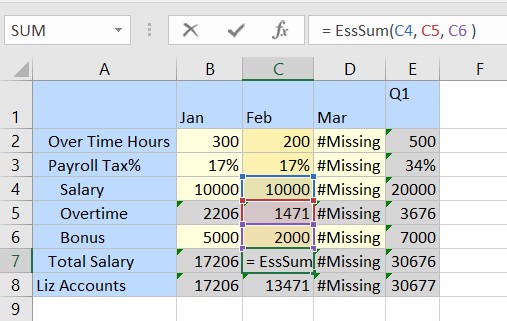Formules voor directe berekeningen tonen
U kunt de onderdeelformules bekijken door op een gegevenscel met formules te klikken.
Bij het aanwijzen wordt de formule weergegeven in de functie-info. U kunt de formule ook bekijken in de formulebalk van Excel bovenaan het blad door in een gegevenscel te klikken.
Formules in ad-hocrasters tonen
In ad-hocrasters moet u de onderdeelformules eerst invoegen. Daarna kunt u ze bekijken in het raster.
Voordat u de onderdeelformules invoegt, worden voor de rastercellen geen formules getoond in de formulebalk van Excel of in de functie-info.
Figure 23-5 Ad-hocraster voordat u onderdeelformules invoegt
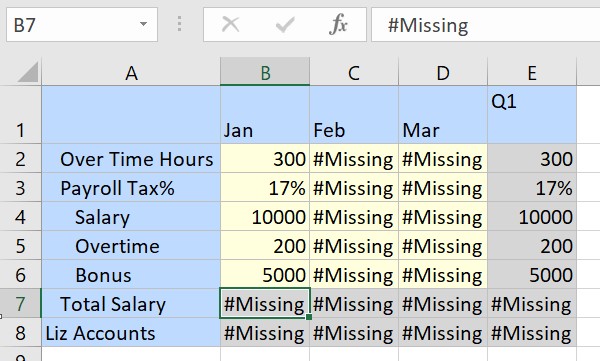
Nadat u de onderdeelformule hebt ingevoegd, wordt deze weergegeven in de functie-info van cellen met formules, samen met de onderdeelnamen en wiskundige operatoren.
Figure 23-6 Bijgewerkt ad-hocraster nadat u onderdeelformules hebt ingevoegd
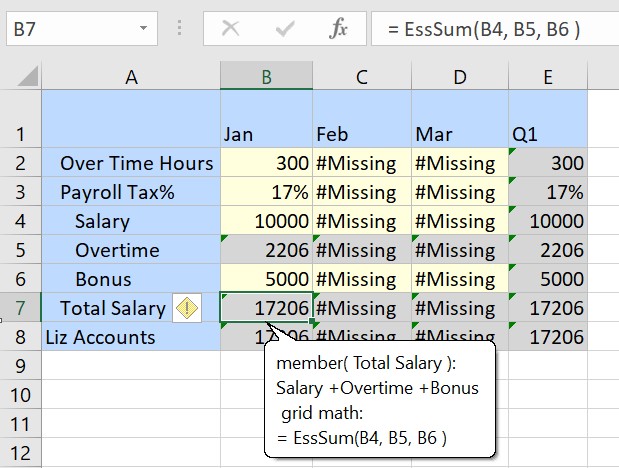
Formules tonen in Forms 2.0
In Forms 2.0 kunt u de formules direct na het openen van een formulier bekijken door met de muisaanwijzer over een formulecel te bewegen.
Figure 23-7 Functie-info met formule in Forms 2.0
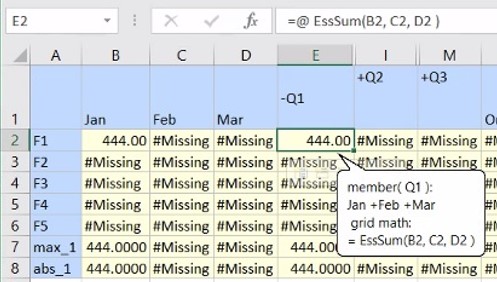
Formuledetails
In de functie-info wordt de formule in twee opmaken weergegeven:
- Onderdeelformuleopmaak: hierin worden de onderdeelnamen en wiskundige operatoren weergegeven die deel uitmaken van de formule. Bijvoorbeeld:
member (Total Salary): Salary + Overtime + Bonus
- Excel-formuleopmaak: hierin worden de functienaam en Excel-celnamen weergegeven die deel uitmaken van de formule. Bijvoorbeeld:
=EssSum(C4, C5, C6)
In ad-hocrasters worden de cellen met onderdeelformules gemarkeerd met een groen driehoekje. In Forms 2.0 worden deze cellen niet gemarkeerd. In de formulebalk van Excel kunt u op de formule klikken zodat de cellen die deel uitmaken van de formule in het raster, worden gemarkeerd en makkelijk herkenbaar zijn.
Figure 23-8 Cellen bekijken die deel uitmaken van een formule